การปรับความคมชัด
คุณสามารถปรับแต่งความคมชัดของรูปภาพระหว่างการพิมพ์
เพื่อทำส่วนที่สว่างและมืดของรูปภาพให้แตกต่างกันมากขึ้นหรือแยกกันชัดเจนยิ่งขึ้น ให้เพิ่มความคมชัดมากขึ้น ในทางกลับกัน เพื่อทำส่วนที่สว่างและมืดของรูปภาพให้แตกต่างกันน้อยลงและแยกกันชัดเจนน้อยลงโดยลดความคมชัดให้น้อยลง

|

|
|
ไม่มีการปรับแต่ง |
ปรับความคมชัด |
ขั้นตอนของการปรับแต่งความคมชัดมีดังต่อไปนี้
เลือก ตัวเลือกสี(Color Options) จากเมนูแบบผุดขึ้นของ ไดอะล็อกการพิมพ์
ปรับความคมชัด
การเลื่อนตัวเลื่อน ความคมชัด(Contrast) ไปทางขวาจะเพิ่มความคมชัดมากขึ้น และการลากตัวเลื่อนไปทางซ้ายจะลดความคมชัดน้อยลง
คุณยังสามารถป้อนค่าโดยตรงที่เชื่อมกับตัวเลื่อน ป้อนค่าในช่วงจาก -50 ถึง 50 การตั้งค่าปัจจุบันถูกแสดงอยู่ในตัวอย่างการตั้งค่าซึ่งที่อยู่ด้านซ้ายของหน้าจอไดรเวอร์เครื่องพิมพ์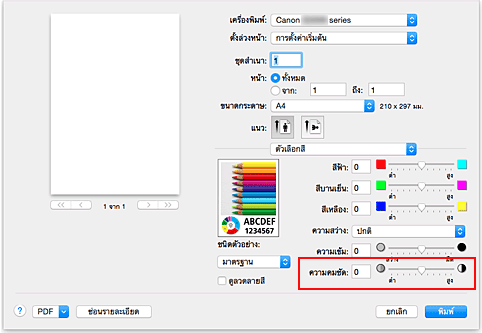
ให้ทำการตั้งค่าเสร็จสิ้น
คลิก พิมพ์(Print)
เมื่อคุณปฏิบัติการพิมพ์ รูปภาพถูกพิมพ์ด้วยความคมชัดที่ถูกปรับแต่งแล้ว
 ข้อสำคัญ
ข้อสำคัญ
- หากคุณเลือก ColorSync สำหรับ การจับคู่ของสี(Color Matching) ความคมชัด(Contrast) จะปรากฏเป็นแถบสีเทาและไม่สามารถเลือกได้

